2 Wege: Bilder vom PC auf iPhone übertragen
Überblick
Wollen Sie Bilder vom PC auf iPhone ohne iTunes übertragen? Oder mit iTunes zu versenden? Dieser Praxistipp wird Ihnen zwei Wege zeigen, die Fotos vom PC auf iPhone XS/XR/8/7/6/5s/SE einfach übertragen!
AnyTrans® – Bestes Übertragungstool für iPhone 
Jetzt laden Sie AnyTrans für iOS herunter! Über das Tool können Sie Fotos(Aufnahme, Fotomediathek, Fotostream, Fotofreigabe, Alben, Panoramas, Serien) vom iOS-Gerät einfach verwalten und übertragen.
Frage: Hallo, ich habe einige klasse Fotos am PC und möchte die jetzt auf mein iPhone kopieren. Mit iTunes geht das anscheinend nicht. Kennt jemand ein Programm, dass das hinkriegt? (Betriebssystem: Windows XP).
– Aus de.ccm.net
Lösung: Im Allgemein, iTunes kann das Problem lösen. Aber gibt es manche Probleme, z. B, iTunes ersetzt allen bestehenden Bilder auf dem iPhone(wie folgendes Bild), sogenannt Datenverlust. Um dieses Problem zu vermeiden, vorstellen wir Ihnen hier ein professionelles Übertragungstool für iPhone/iPad/iPod, beste Alternative zu iTunes – AnyTrans für iOS. Es hilft Bilder vom PC auf iPhone hocheffizient, sicher & mit originale Qualität übertragen. Lesen Sie bitte weiter und versuchen Sie diese zwei Methode, um die Bilder vom Windows PC auf iPhone XS/XR/8/7/6/5s/SE einfach zu übertragen!
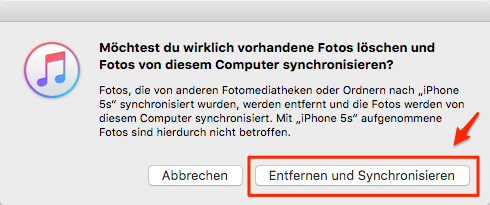
Bilder vom PC auf iPhone übertragen – Fotos ersetzt bei iTunes
Verwandte Artikel:
Fotos vom iPhone auf neues iPhone XS/XR hocheffizient übertragen >
Fotos vom iPhone auf Mac übertragen & sichern >
Methode 1: Bilder vom PC auf iPhone ohne iTunes & Datenverlust
Bilder/Fotos vom PC auf iPhone ohne iTunes & Datenverlust, wird Ihnen das hocheffiziente & sicher Alternative zu iTunes – AnyTrans für iOS helfen. Es ist ein professionelles iOS-Übertragungstool und wird alles einfach lassen.
- Sicher Übertragung, ohne Datenverlust. AnyTrans kann die Fotos vom PC oder Laptop auf iPhone XS/XR/8/7/6/5s/SE schnell übertragen, ohne die auf dem iPhone vorhandenen Daten zu ersetzen. Es ist sicher als iTunes.
- Hohe Geschwindigkeit. Alle oder die Menge der Bilder vom PC auf iPhone zu übertragen, kann AnyTrans 100 Bilder/Min. vom PC auf iPhone schnell laden.
- Für hohe Fotos-Qualität bürgen. AnyTrans kann die originale Qualität der Bilder während der Übertragung behalten, so dass Sie Bilder nach der Übertragung mit High Definition auf iPhone überprüfen können.
- Viele Fototypen übertragen. AnyTrans unterstützt Fotos wie Aufnahme, Fotomediathek, Fotostream, Fotofreigabe, Alben, Panoramas, Serien vom iPhone auf PC/Mac/USB-Stick/anderes iOS-Gerät zu übertragen und iPhone-Fotos auf iCloud selektiv zu hochladen.
- Menschliches Design. Vor der Übertragung können Sie die Bilder auswählen und mit Vorschaufenster überprüfen, verkleinern, vergrößern, drehen.
AnyTrans hilft schon 10,039,441 Leuten, Daten nach eigenen Willen erfolgreich zu übertragen. Im folgend sind einige Kommentare aus AnyTrans-Nutzer.
Schnell & sicher! Bilder vom PC auf iPhone ohne iTunes zu übertragen, ist AnyTrans bester Helfer. Folgen Sie den Schritten unten, probieren Sie jetzt kostenlos, Bilder vom PC auf neues iPhone (XS/XR) mit AnyTrans hocheffizient zu übertragen.
Zuerst laden Sie AnyTrans für iOS auf Ihrem Computer herunter.
Schritt 1: Nach der Installation öffnen Sie AnyTrans > Schließen Sie dann iPhone an den PC an > Auf dem Popup-Fenster tippen Sie auf das Icon „![]() ” > Darunter klicken Sie weiter auf „Bilder“.
” > Darunter klicken Sie weiter auf „Bilder“.
Sofern Sie diese Seite auf iPhone besuchen, können Sie dieses Tool AnyTrans auf Ihrem iPhone bestellen. Und dann verwenden Sie dieses Tool auf Ihrem Computer. Weil es ein 50% Rabatt nur für iPhone-Nutzer gibt. Und sofern Sie mit AnyTrans nicht zufrieden, wird das Geld in 60 Tage 100% zurückgegeben.
 * 60 Tage Geld-zurück-Garantie
* 60 Tage Geld-zurück-Garantie
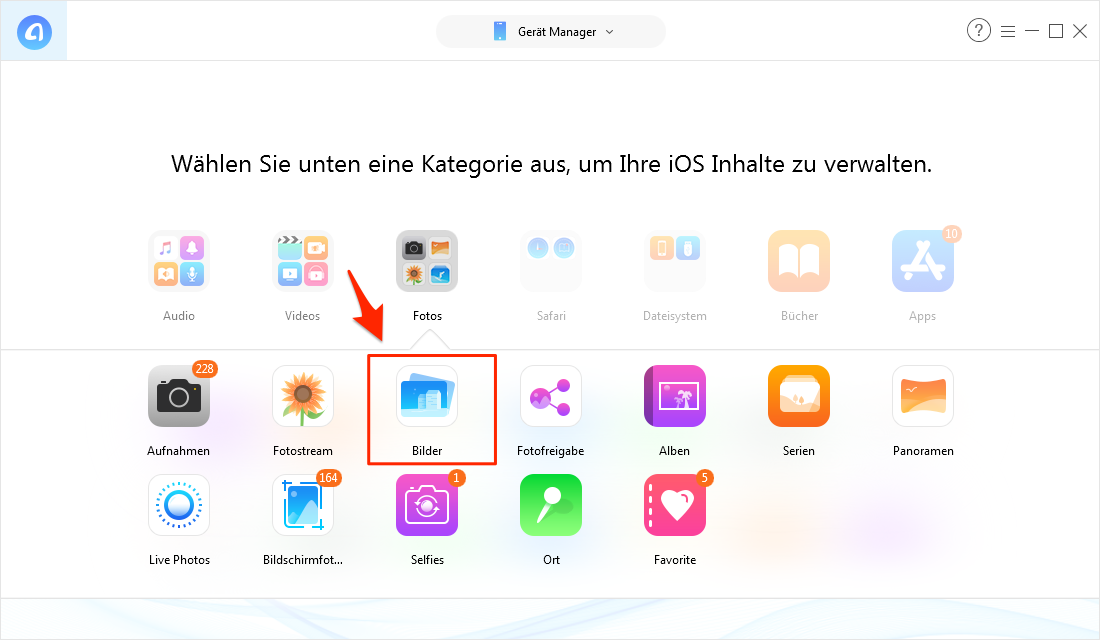
Wie kann ich Bilder von meinem PC auf mein iPhone laden – Schritt 1
Schritt 2: Klicken Sie auf den Knopf „![]() ” > Wählen Sie die Bilder, die Sie auf iPhone hinzufügen möchten > Klicken Sie auf den Button „Öffnen”. Dann werden ausgewählte Bilder vom PC auf iPhone schnell übertragen, ohne Datenverlust.
” > Wählen Sie die Bilder, die Sie auf iPhone hinzufügen möchten > Klicken Sie auf den Button „Öffnen”. Dann werden ausgewählte Bilder vom PC auf iPhone schnell übertragen, ohne Datenverlust.
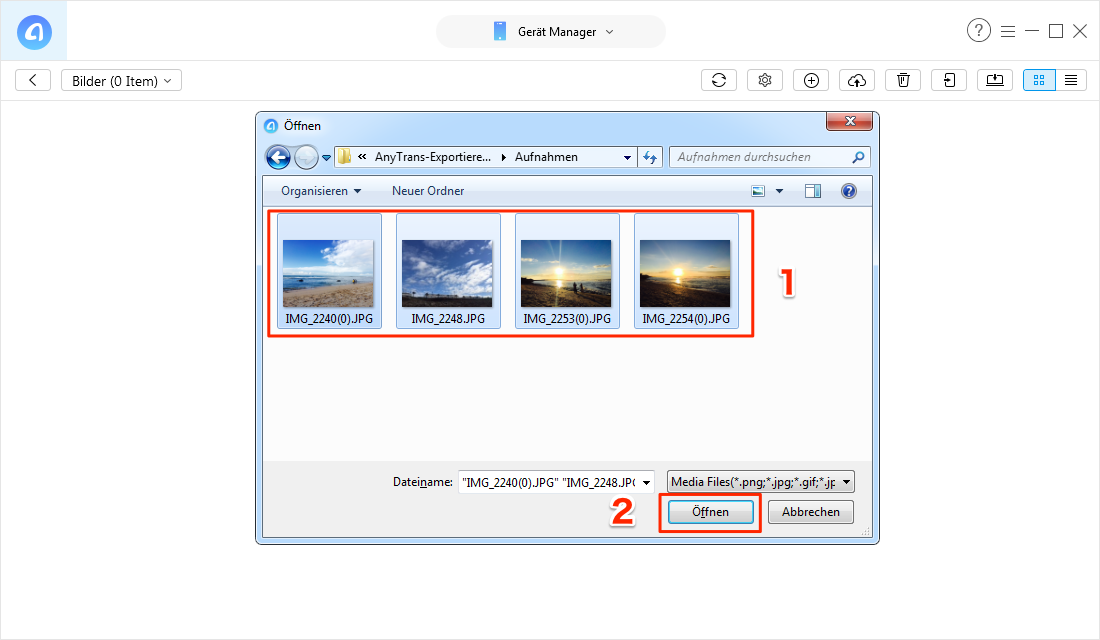
Bilder vom PC auf iPhone XS/XR ohne iTunes zu übertragen – Schritt 2
Schritt 3: Dann öffnen Sie die Fotos-App auf iPhone, können Sie diese Bilder im Album „Vom AnyTrans“ direkt und sofort sehen.
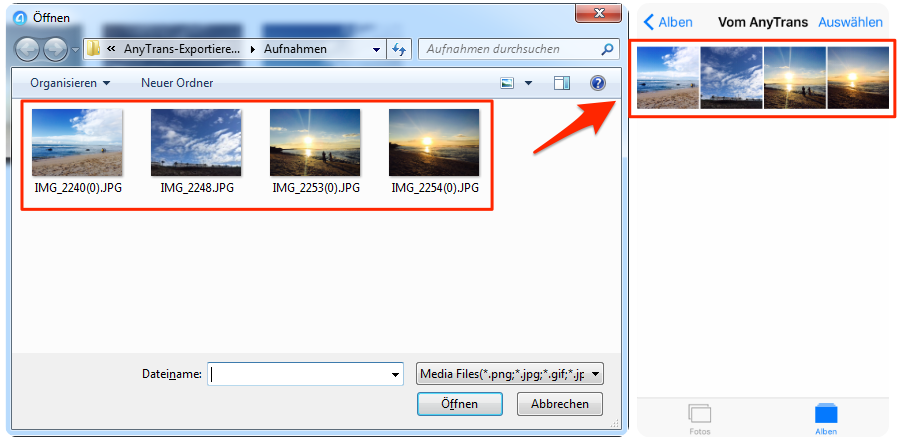
Bilder vom PC auf iPhone XR/XS (Max) richtig übertragen – Schritt 3
Jetzt laden und probieren Sie diese Funktion kostenlos.
Beachten Sie, nach dem Laden von AnyTrans können Sie 50 Items/Tag (insgesamt 7 Tage) kostenlos übertragen. Um die Limitierung aufzuheben, sollten Sie AnyTrans auf die kostenpflichtige Version updaten. Zusätzlich, garantiert es den Geld in 60 Tagen 100% zurückzugeben, wenn es Ihre gewünschte Funktion nicht erreichen.
Sofern Sie Fotos vom iPhone auf PC übertragen wollen, folgen Sie diesem Artikel: Wie kann man Fotos vom iPhone/iPad auf PC übertragen.
Verwandte Artikel:
Alle/Mehrere Bilder von iCloud mit nur 1-Klick übertragen
Musik vom PC/USB/iPad auf iPhone
Fotos vom iPhone auf Mac übertragen
Methode 2: Wie kann man mit iTunes Bilder vom PC auf iPhone XS/SR/8 übertragen
1. Fotos mit iTunes zu übertragen, sollten Sie die gewünschten Fotos im Voraus in einem Ordner ziehen. Weil iTunes nur alle Fotos oder gewünschte Alben übertragen. Das wird einige Zeit verbraucht.
2. Darüber hinaus übertragen Sie Fotos vom PC auf iPhone mit iTunes, gibt es eine Gefahr, die allen vorhandenen Fotos Ihres iPhone ersetzt werden(wie folgendes Bild). Sofern Sie die vorhandenen Fotos auf dem iPhone behalten, verwenden Sie den sicheren Weg Methode 1.
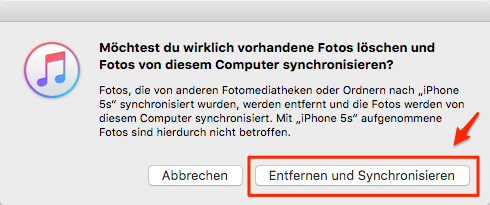
Bilder & Fotos von PC auf iPhone – iTunes löscht vorhandene Daten
Schritt 1: iPhone mit dem PC verbinden > iTunes automatisch öffnen oder manuell starten.
Schritt 2: Klicken Sie auf Ihr Gerät, bis iTunes iPhone erkannt.
Schritt 3: Klicken Sie auf „Fotos“ > Aktivieren Sie „Foto synchronisieren“.
Schritt 4: Unter „Fotos kopieren von“ wählen Sie die Option „Ordner auswählen……“.
Schritt 5: Wählen Sie den gewünschten Ordner und klicken Sie auf „Anwenden“.
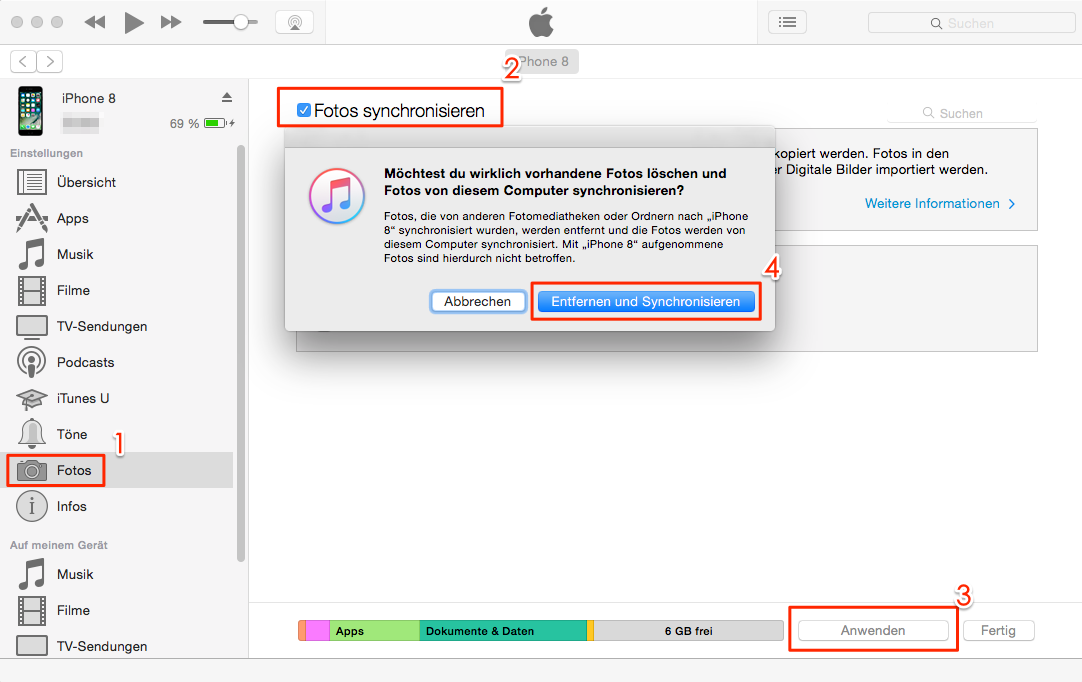
Bilder vom PC auf iPhone XS/SR/8/7/6/SE übertragen – mit iTunes
Methode 3: Bilder vom PC auf iPhone übertragen ohne USB
Wenn Sie kein USB-Kabel dabei haben, oder es unmöglich ist, das iPhone mit dem Computer erfolgreich zu verbinden, probieren Sie mit der iOS-App AnyTrans - Transfer Photos! Sie brauchen nur Ihr iPhone und Computer in selber Wi-Fi-Netzwerkverbindung, dann können Sie Bilder zwischen iPhone und Computer drahtlos übertragen.
Schritt 1: Laden Sie die App AnyTrans-Transfer Photos aus dem App Store vom Ihren iPhone herunter.
Schritt 2: Öffnen Sie den Browser des Computer und greifen Sie auf anytrans.io zu. Anschließend können Sie den PC und das iPhone über QR-Code auf der Website verbinden, um die drahtlose Daten-Übertragung zwischen iPhone & Computer zu ermöglichen.
Schritt 3: Öffnen Sie AnyTrans - Transfer Photos auf dem iPhone herunter, tippen Sie auf das Scansymbol ![]() > Scannen Sie den angezeigten QR-Code auf der Website.
> Scannen Sie den angezeigten QR-Code auf der Website.
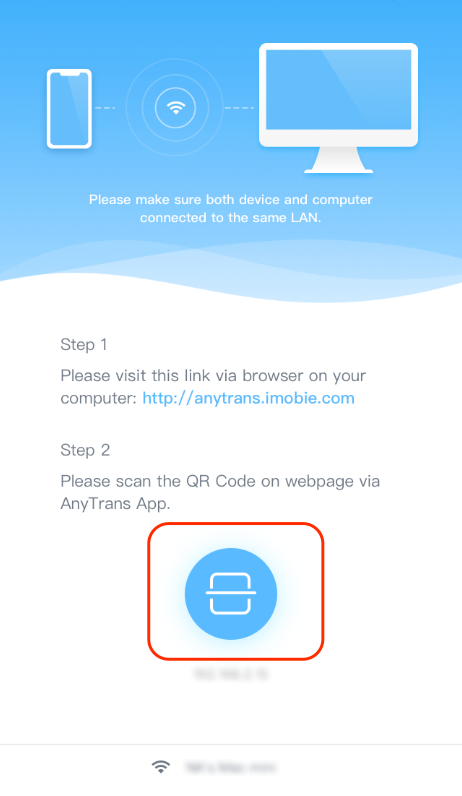
Fotos vom PC auf iPhone übertragen ohne USB
Schritt 4: Dann werden die Bilder und Filme im iPhone angezeigt, wählen Sie die Mediendateien aus, die Sie auf PC übertragen möchten > Klicken Sie auf den Knopf „Herunterladen“, um die Übertragung zu starten.
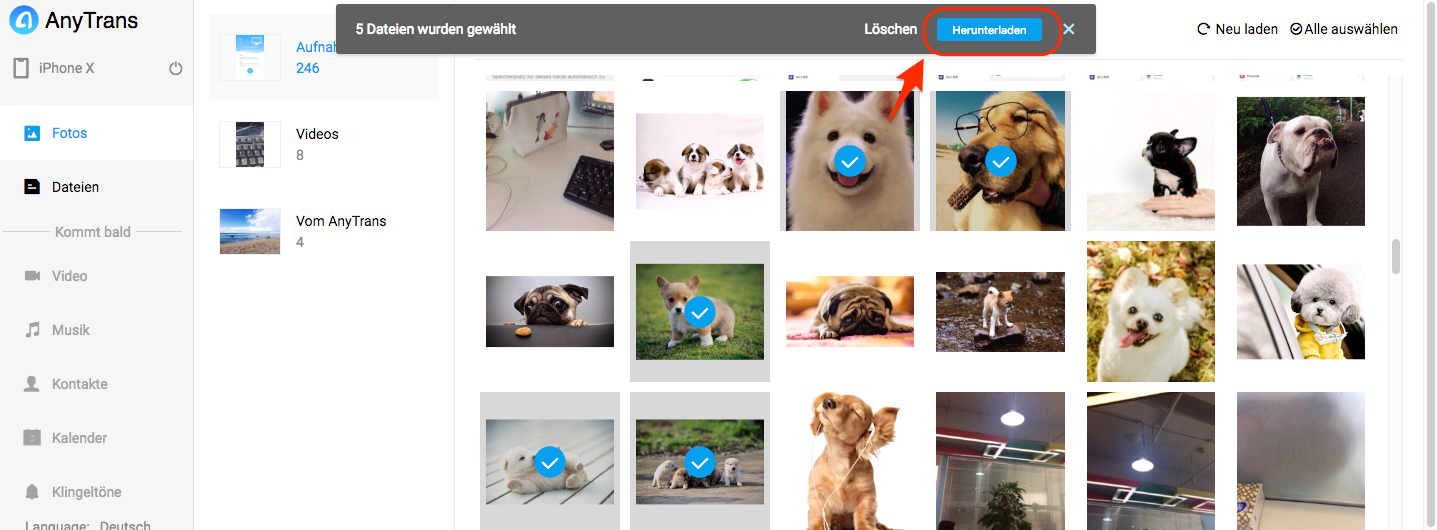
Bilder vom PC auf iPhone mit WLAN
Sofern Sie diese 2 Methoden hilfreich finden, vergessen Sie auch nicht, teilen den Text auf Facebook oder Twitter mit mehr Leuten, um ihr gleiche Problem zu lösen.


Haben Sie neues iPhone XS (Max) oder iPhone XR bekommen, lesen Sie bitte diese Anleitung, können Sie gewünschte Dateien auf neues iPhone einfach übertragen: 44 Wege! Daten auf neues iPhone XS/XR übertragen >
Mehr erfahren:
Wie kann man Musik vom iPhone auf Mac
Fazit
Nachdem Sie diese zwei Methoden versuchen, können Sie Bilder vom PC auf iPhone übertragen. AnyTrans kann Ihnen helfen, nicht nur die Fotos vom PC auf iPhone XS/XR/8/7/6/SE ohne Überschreiben übertragen, sondern auch die Fotos vom iPhone auf PC sichern, verwenden Sie auch AnyTrans. Laden Sie das Tool herunter und probieren Sie mal! Teilen Sie bitte diese Anleitung auf Facebook oder Twitter! Wenn Sie bei der Verwendung Problem gestoßen haben, schreiben Sie uns eine !

Maßgebliche Kommentare: